Снапцхат је један од најпопуларнијих апликација за дељење порука за тренутне медије (слике и видео записе) са више од 200 милиона корисника широм света. Апликација је посебно прилагођена мобилним уређајима и ради и на Андроид и иОС оперативним системима.
Да ли сте се икада запитали колико би то могло бити добро ако можете да на своје Снапцхат Стори пошаљете слике и видео записе које сте већ сачували на уређају? Заиста ће нам бити од велике помоћи и добро. Данас ћу вам рећи како можете да делите слике или видео записе сачуване на телефону на свој Снапцхат.
Доделите Галеријску дозволу за Снапцхат
Дозволе за иОС
- Додирните
 врх екрана ваше камере.
врх екрана ваше камере. - Славина у горњем десном углу екрана вашег профила.
- Додирните „ Управљање “ у одељку „Додатне услуге“.
- Изаберите „ Дозволе “.
- Померите се према доле и тапните на „ Уреди дозволе “.
- Пребацујте фотографије да бисте сачували снимке и приче у ролни камеру свог уређаја.
Дозволе за Андроид
- Идите на Подешавања свог Андроид уређаја.
- Овде потражите опцију под називом Аппс / Манаге Аппс.
- Отворите га и проверите да ли постоји Снапцхат Апп.
- Кликните на дозволе и доделите дозволе за Стораге и УСБ.
Како учитати слике на Снапцхат Стори?
Снапцхат вам сада омогућава да директно учитате слике на своју Снапцхат причу помоћу нове функције која се зове Мемориес.
Корак 1. Да бисте отпремили слику из своје галерије, потражите мали круг испод иконе Круг камере на вашем екрану и притисните је.
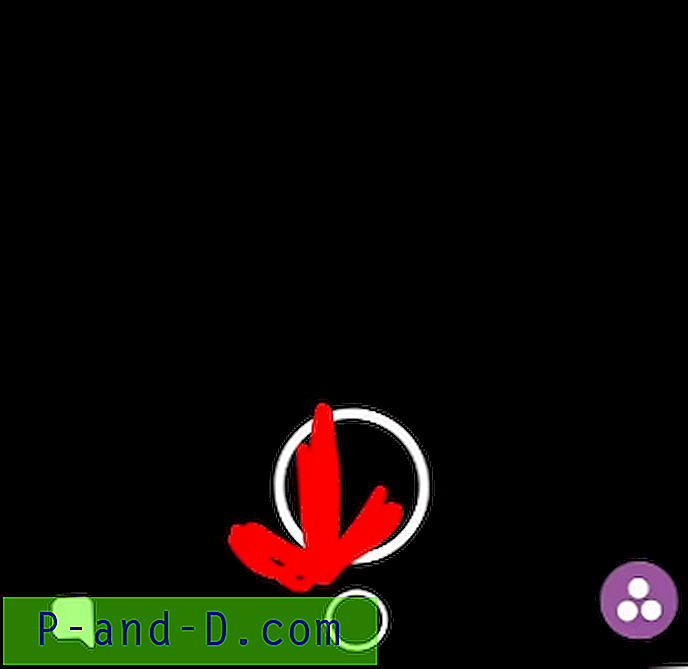
Мала икона круга
Корак 2. Сада прелазите прстом до следећег екрана који на врху каже „Рола камере“ .

Снимак камере под Мемориес
Корак 3. Затим из галерије изаберите фотографију по вашем избору.
Корак 4. Након што одаберете фотографију или видео записе, изаберите „Уреди и пошаљи“ . Затим притисните плаву стрелицу која се појављује у доњем десном углу екрана.
- Да бисте отпремили видео на Снапцхат, прво га морате сачувати ако видео није у ограниченом времену прихваћеном у Снапцхату. Или је можете директно отпремити ако је дозвољено.
- Да бисте сачували видео запис, морате да додирнете икону дељења (поред иконе смећа) на дну екрана, а затим кликните на опцију за снимање видео записа.
Корак 5. Тада ће вам бити дата могућност да га пошаљете коме год желите. Обавезно одаберите "Моја прича".
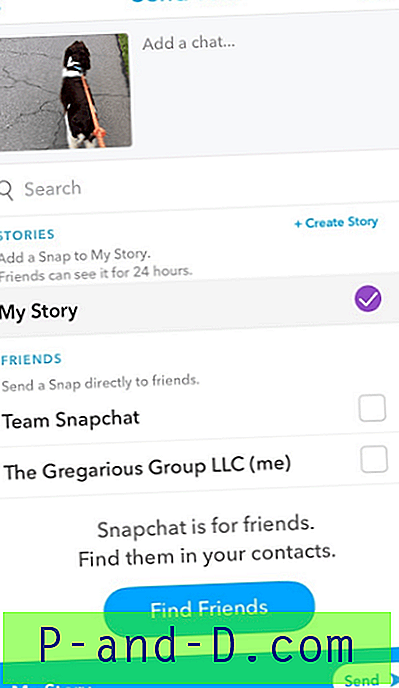
Пошаљите у Моју причу
Корак 6. Затим кликните стрелицу на дну која каже „Моја прича“ након што сте је одабрали. Причекајте да објавите своју причу и причекајте да је пошаље. Требало би рећи „послано“ када завршите са постављањем.
Можете чак и да испробате многе апликације треће стране да бисте пренијели слике на своју причу о временској линији Снапцхат. Апликације попут Свифт Пиц за Андроид, Пхото Савер Апп за иОС, Медиа фор Снапс итд. Иако раде с мало компликација, постоји ризик да користите такве апликације треће стране.
Ризик 1. Ваш Снапцхат налог може бити привремено или трајно забрањен због кршења њихових смерница.
Ризик 2. Ваши лични подаци могу бити угрожени због дозвола додељених апликацији треће стране.
Ризик 3. Акредитиви вашег рачуна могу се делити услугама трећих страна.
Напомена и закључак: Надам се да је пост био од помоћи. Ажурирајте свој Снапцхат на најновију верзију свог иОС-а и Андроид ОС-а да бисте добили нову функцију за памћење како бисте слике унијели у временску траку Стори-а.
Коментирајте у наставку за било коју помоћ. Живели!
 врх екрана ваше камере.
врх екрана ваше камере.




